插入Power View图表的方法
提问人:周丽平发布时间:2021-08-04
1、我们打开Excl 2013,准备好数据源,如下图所示,选中数据区域,单击菜单栏--插入--Power View。

2、等待一会,会看到如下的界面,我们在右侧区域中进行勾选,左侧图表区域就会显示相应的数据。
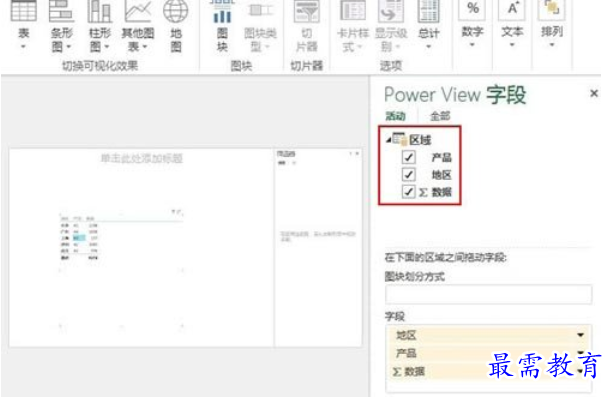
3、然后我们单击设计选项卡--柱形图--簇状柱形图,为其生成图表。

4、右侧的Power View字段类似数据透视表,勾选什么就只显示那一项。
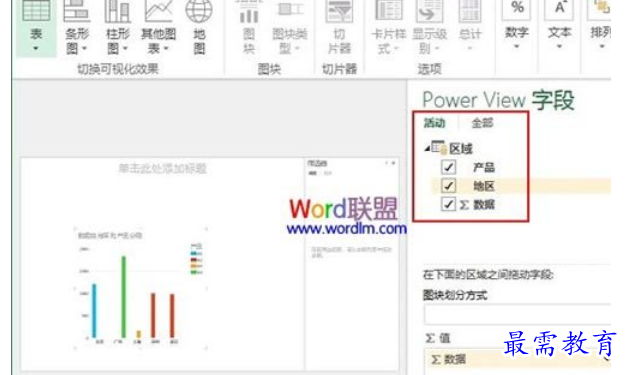

5、例如,我勾选数据跟产品,图表区域就不显示地区这一项数据。
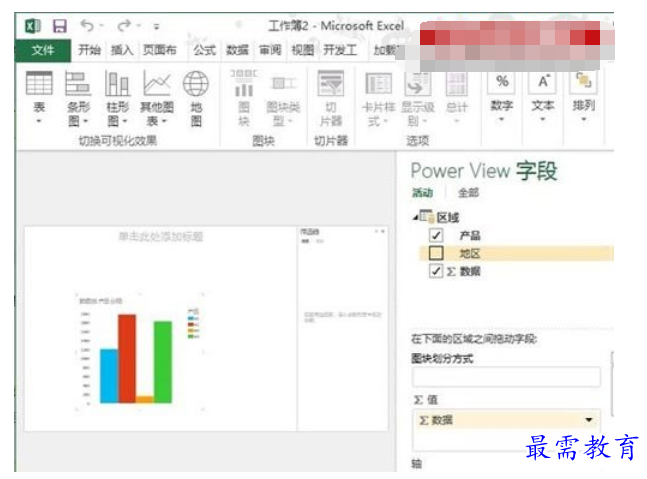

6、完成,至此一个简单的Power View图表就完成了,之后的课程我们会来介绍交互式Power View动态图表的设计制作。


继续查找其他问题的答案?
相关视频回答
-
Excel 2019如何使用复制、粘贴命令插入Word数据?(视频讲解)
2021-01-257次播放
-
2021-01-2227次播放
-
2021-01-2210次播放
-
2021-01-2212次播放
-
2021-01-226次播放
-
2021-01-223次播放
-
2021-01-222次播放
-
Excel 2019如何利用开始选项卡进入筛选模式?(视频讲解)
2021-01-223次播放
-
2021-01-223次播放
-
2021-01-222次播放
回复(0)
 办公软件操作精英——周黎明
办公软件操作精英——周黎明
 湘公网安备:43011102000856号
湘公网安备:43011102000856号 

点击加载更多评论>>